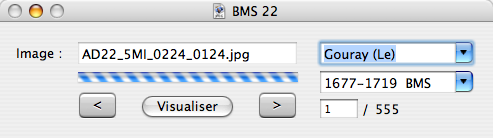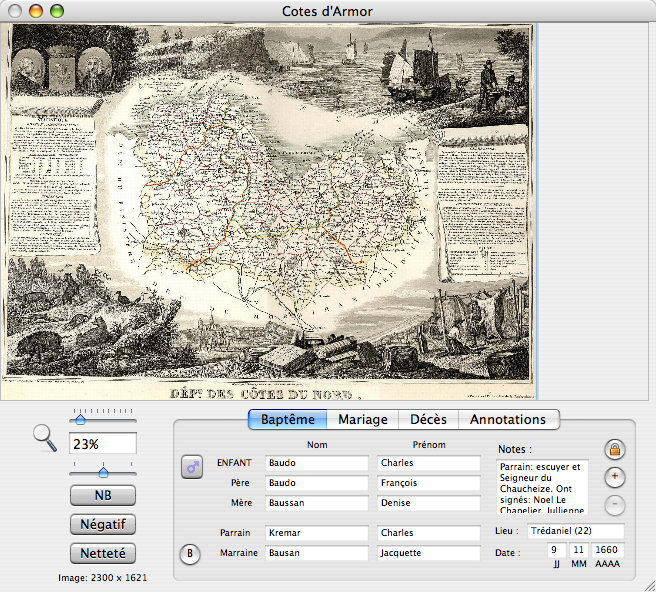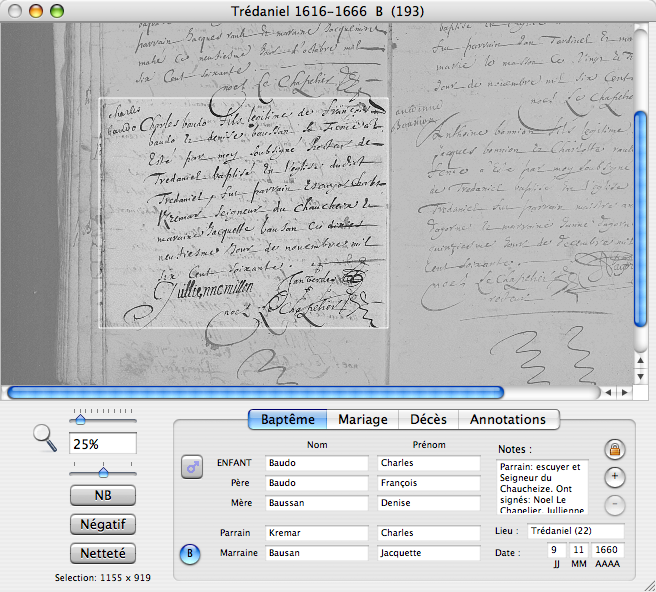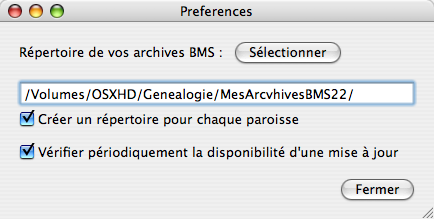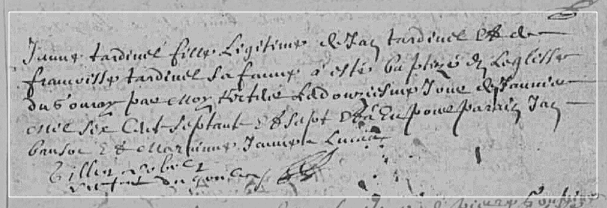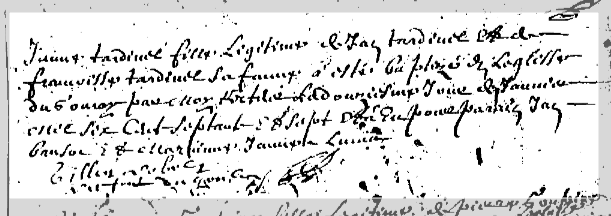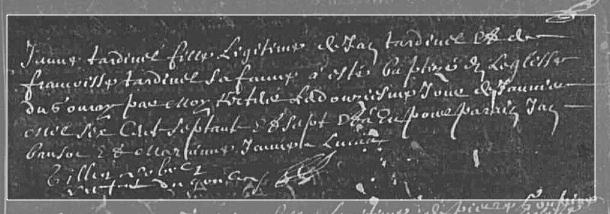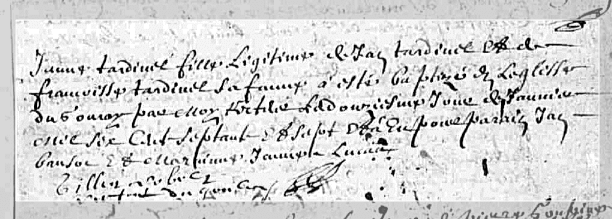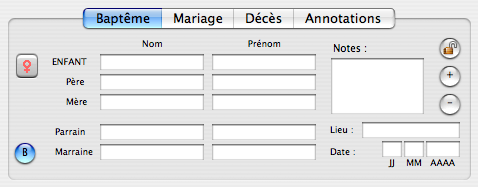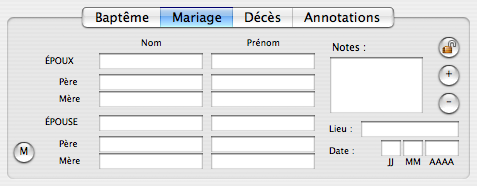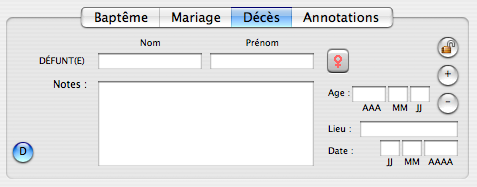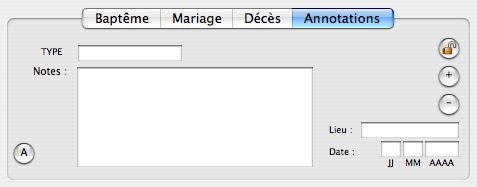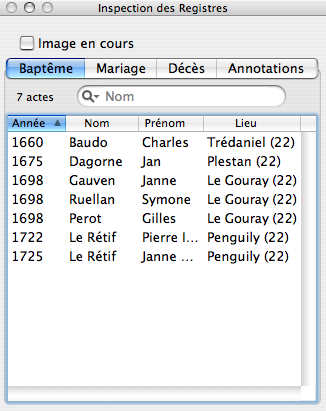|
BMS22 permet de visualiser, améliorer, sauvegarder et imprimer les actes BMS (Baptêmes, Mariages, Sépultures) des registres paroissiaux de certaines communes des Côtes d'Armor mises récemment en ligne par les Archives Départementales (http://archives.cotesdarmor.fr). BMS22 inclut aussi une zone de saisie pour retranscrire les informations figurant sur les actes consultés vous permettant de constituer une base de données personnelle sur laquelle vous pouvez par la suite réaliser des recherches par nom, lieu, année etc. Bref, l'outil indispensable à tout généalogiste faisant des recherches en Côtes d'Armor et utilisateur de Macintosh !!!
|
Installation | Paroisses | Utilisation | Un Problème ?
Installation
BMS22 0.4.6 ne fonctionne que sous MacOS X (10.4 minimum). MacOS 9 ou précédents systèmes ne sont pas supportés. N'importe quel Macintosh récent (G3, G4 ou G5) devrait faire l'affaire. Prévoyez un peu d'espace disque pour le stockage des images des actes (25-30 Méga-Octets pour une centaine de pages).
L'installation est des plus simples : une fois le fichier "BMS22.dmg" téléchargé, ouvrez-le en double-cliquant son icône. Démarrez "BMS22.pkg" pour lancer l'installation, et suivez les instructions (vous pouvez installer l'application BMS22 où vous voulez). Il est possible que l'installation se lance automatiquement si votre Macintosh est correctement configuré.
Paroisses concernées
La version 0.4.6 donne accès à la totalité des paroisses (412) actuellement disponibles sur le site des Archives Départementales des Côtes-d'Armor (séries 1, 2 et 3 + compléments).
Utilisation
BMS22 est très simple d'utilisation : plusieurs fenêtres apparaissent au démarrage (sélectionner "Nouveau" dans le menu "Fichier" si elles n'apparaissent pas). Celle nommée "BMS22" permet de sélectionner la paroisse et la période qui vous intéressent. Des flèches permettent de naviguer vers les pages précédentes ou suivantes (vous pouvez aussi utiliser les raccourcis-clavier Shift-Apple-< et Shift-Apple->). Vous pouvez entrer le numéro de page pour l'afficher directement. Cliquez sur le bouton "Visualiser" pour afficher l'image ainsi sélectionnée dans la deuxième fenêtre. Le nom du fichier image est affiché dans le champ "Image".
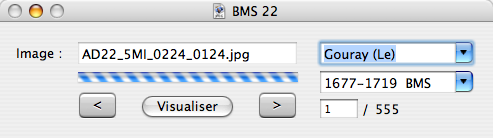
Au démarrage de l'application, une deuxième fenêtre contient une carte ancienne des Côtes d'Armor. La partie inférieure gauche de cette fenêtre contient des outils de traitement d'images pour contrôler l'aspect de l'image sélectionnée. Vous pouvez zoomer les pages et les convertir en noir et blanc, les mettre en négatif, ou améliorer leur netteté pour une meilleure visibilité (et meilleure impression) ! La partie inférieure droite contient des champs de saisie pour retranscrire les informations figurant sur les actes dont vous désirez conserver un trace. Une troisième fenêtre permet la gestion et la recherche dans votre base de données.
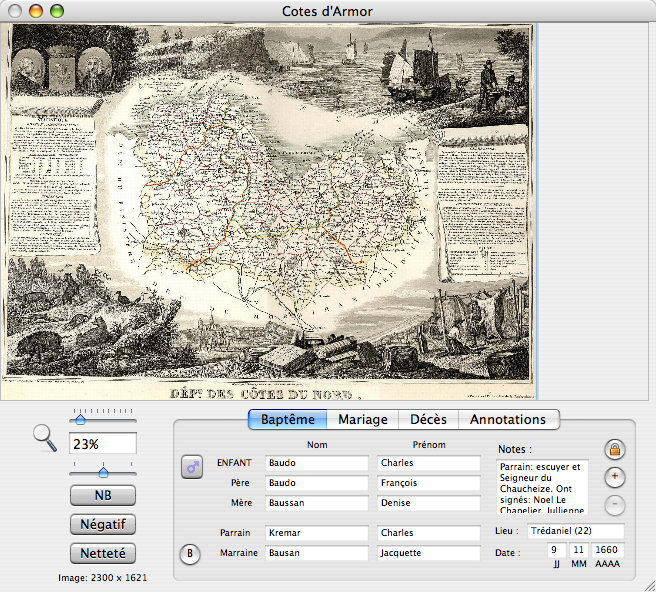
Vous pouvez aussi réaliser une sélection d'une partie d'une page et en faire un copier-coller vers n'importe quelle autre application qui accepte des images (une fois effectuée, la sélection est automatiquement copiée dans le presse-papiers, il n'y a donc pas besoin de presser "Apple-C"). Appuyez la touche "Control" pour vous déplacer plus efficacement à l'intérieur d'une page (le curseur apparaît alors sous la forme d'une main).
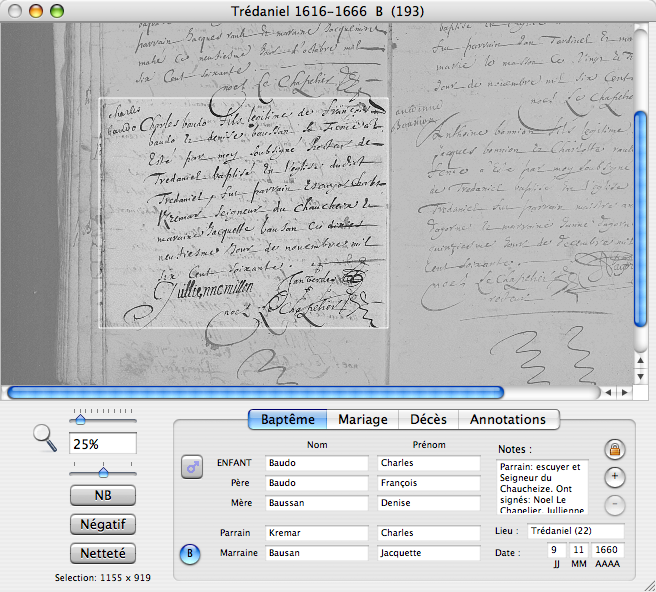
Toutes les pages visualisées sont automatiquement sauvegardées dans un répertoire que vous devez spécifier la première fois que vous démarrez l'application (voir les préférences dans le menu "BMS22" pour le changer ultérieurement). Lorsque vous revenez aux pages déja visualisées, celles-ci sont lues depuis ce répertoire, et elles n'ont pas besoin d'être de nouveau téléchargées depuis internet. L'option "Créer un répertoire pour chaque paroisse" permet d'organiser le stockage en fonction de la paroisse (Attention, il est très important de ne jamais modifier le nom des répertoires créés par l'application).
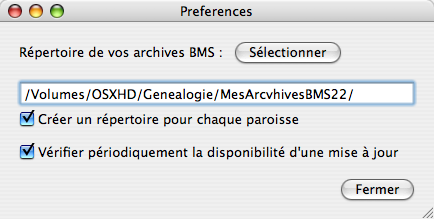
Outils de traitement d'images
|
|
Normal |
|
Noir & Blanc (NB)
(la jauge permet de contrôler le seuil)
|
|
Négatif |
|
Netteté |
|
Outils de transcription
La partie inférieure de la fenêtre affichant les images des registres paroissiaux contient des champs de saisie pour chaque type d'actes (Baptêmes, Mariage, Sépulture), ainsi que pour des annotations. Notez que chacune de ces entrées est reliée implicitement à l'image affichée lors de sa création. Le remplissage de chaque champ est optionnel.
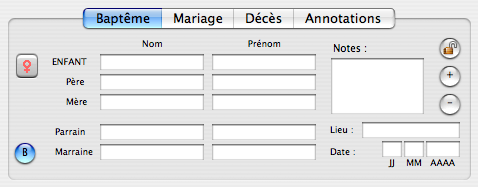
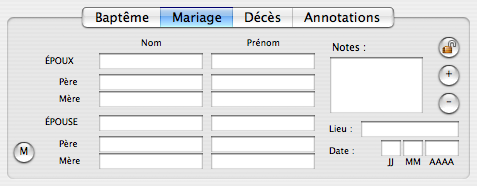
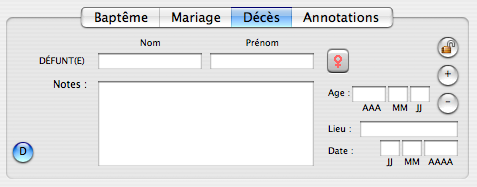
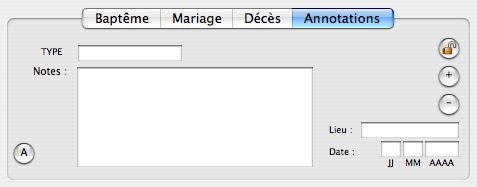

 Ces boutons permettent de sélectionner le sexe de l'enfant ou du défunt.
Ces boutons permettent de sélectionner le sexe de l'enfant ou du défunt.

 Ces boutons permettent d'ajouter ou de supprimer une entrée dans votre base de données.
Ces boutons permettent d'ajouter ou de supprimer une entrée dans votre base de données.

 Ces boutons représentent l'état de verrouillage de l'entrée figurant dans les champs de saisie. Notez qu'une fois verrouillée, l'entrée ne peut plus être supprimée avec le bouton
Ces boutons représentent l'état de verrouillage de l'entrée figurant dans les champs de saisie. Notez qu'une fois verrouillée, l'entrée ne peut plus être supprimée avec le bouton  , il est nécessaire de la déverrouiller avant de pouvoir la supprimer. Notez aussi que l'ajout d'une entrée avec le bouton
, il est nécessaire de la déverrouiller avant de pouvoir la supprimer. Notez aussi que l'ajout d'une entrée avec le bouton  verrouille automatiquement l'entrée précédente. Ces mécanismes permettent d'éviter de supprimer des entrées par erreur.
verrouille automatiquement l'entrée précédente. Ces mécanismes permettent d'éviter de supprimer des entrées par erreur.



 Ces boutons dans le coin inférieur gauche permettent d'afficher l'image contenant les informations retranscrites dans les champs de saisie. Ces boutons sont bleus lorsque l'image associée à la transcription est affichée
Ces boutons dans le coin inférieur gauche permettent d'afficher l'image contenant les informations retranscrites dans les champs de saisie. Ces boutons sont bleus lorsque l'image associée à la transcription est affichée  .
.
Gestion et recherche dans la base de données
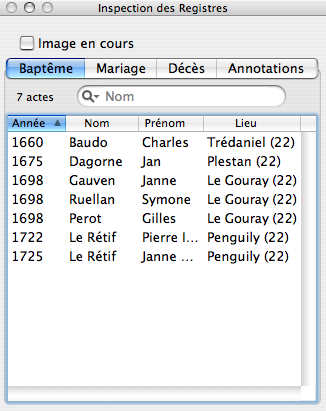 |
Cette fenêtre vous permet de visualiser le contenu de votre base de données composée des entrées créées dans les champs de saisie de la fenêtre principale. Chaque type d'entrée y est représenté sous une forme sommaire. La sélection d'une entrée dans cette fenêtre entraîne la mise à jour des champs de saisie afin d'effectuer des modifications ou suppressions.
Un champ de recherche permet de réaliser une recherche basée sur différents critères (cliquez la petite flèche près de la loupe pour sélectionner le critère de recherche).
La case à cocher "Image en cours" permet de n'afficher que les entrées associées à l'image présentement affichée. Ceci est utile pour vérifier si un acte a déjà été entré dans la base de données.
|
La base de données est un fichier nommé "BMS22.xml" localisé dans le répertoire "DisqueDurSystème/Utilisateurs/VotreNom/Bibliothèque/Application Support/BMS22/". Il est fortement conseillé de faire une sauvegarde régulière de ce fichier.
Vous rencontrez un problème ?!
Tout problème rencontré avec les actes eux-mêmes (par exemple, acte illisible, information manquante ou acte en latin !) est en aucun cas le résultat de l'utilisation de l'application BMS22, vous pourriez peut-être trouver de l'aide sur le groupe de discussion du Centre Généalogique des Côtes d'Armor (http://fr.groups.yahoo.com/group/CG22/). Tout feedback concernant l'utilisation de l'application BMS22 sera le bienvenu. Merci de me faire part de tout problème rencontré avec cette application en utilisant le menu "Envoyer un feedback" ou en écrivant à :
Vous pouvez vérifier l'existence d'une nouvelle version de BMS22 à partir du menu "Mise à jour du logiciel" ou automatiquement la première fois que vous démarrez l'application (voir les préférences dans le menu "BMS22" pour changer cette détection automatique). Vous pouvez aussi télécharger la dernière version de BMS22 sur le site Web :
http://wbeaudot.kybervision.net/genealogie/index.html
Mentions Légales
-
En installant le logiciel BMS22, vous certifiez que vous n'en ferez qu'un usage personnel et à but non commercial;
-
Le logiciel BMS22 est distribué en Freeware, c'est-à-dire qu'il est gratuit. Vous pouvez copier et distribuer BMS22 librement à condition de laisser l'archive originale en l'état (c'est-à-dire le fichier "BMS22.pkg"). Vous pouvez distribuer BMS22 sur CD-Rom du moment que le CD-Rom est distribué gratuitement et que vous m'en informé (écrire à ).
© 2005-2007 William Beaudot, KyberVision. Tous droits réservés.